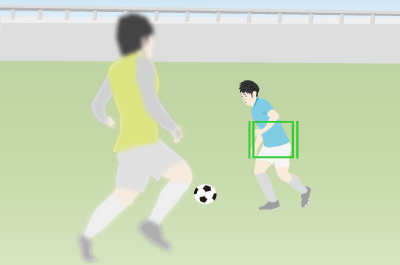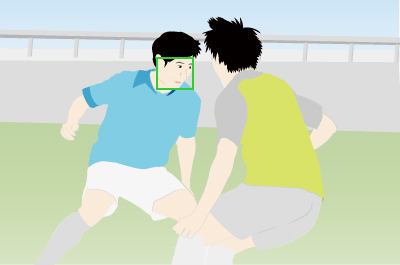ILCE-7RM4/7RM4A フォーカス設定ガイド
人の顔または瞳にピントを合わせる
人の顔や瞳にピントを合わせて撮影する方法を説明いたします。
撮影方法は2種類あり、撮影状況に応じて使い分けてください。また、検出する瞳を右目または左目に設定できます。
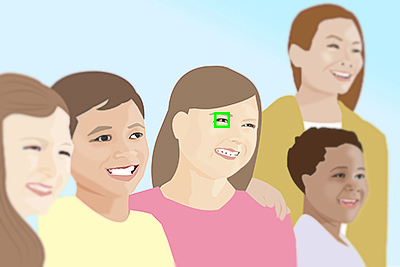
1. シャッターボタン半押し(またはAF-ONボタン押し)で使用する場合
主な用途
- 特定の人物の瞳を狙うなど、複雑な構図でも意図通りにフォーカスを合わせたい。
- 瞳を優先してピント合わせを行うが、瞳が見えなくなった場合は設定した[フォーカスエリア]でピント合わせを続けたい。
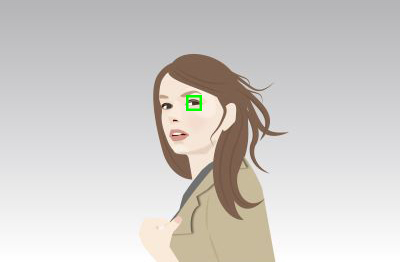
2. カスタムキーに[瞳AF]機能を割り当てて使用する場合
主な用途
- カメラ任せで、[フォーカスエリア]の設定にかかわらず、一時的に画面全体で瞳にフォーカスを合わせたい。
1. シャッターボタン半押し(またはAF-ONボタン押し)で使用する場合
おすすめのシーン
- 複数の人物の撮影。
画面内の複数の人物のうち、特定の人物の顔(瞳)を狙ってフォーカスを合わせたい場合。
- 複雑な動きで瞳が見えなくなることが多いスポーツ撮影など。
顔や瞳にフォーカスが合わない場合は、フォーカスエリアでフォーカスを合わせます。撮影のタイミングを逃さずに撮影ができます。
主な特徴
- [フォーカスエリア]は任意に選択できます。([ワイド]/[ゾーン]/[フレキシブルスポット]など)
- 顔(顔検出枠)にフォーカスエリアが重なると 瞳にフォーカスが合います。
フォーカスエリアが重なっている間は、顔または瞳に追従します。([AF-C]設定の場合)
瞳が検出できない場合には顔にフォーカスが合います。
- フォーカスエリアが顔検出枠から外れると、フォーカスエリア内の被写体にフォーカスを合わせます。
(通常のオートフォーカス動作を行う。)
操作手順
- MENU →
 (撮影設定1)→[顔/瞳AF設定]→[AF時の顔/瞳優先]→[入]を選びます。
(撮影設定1)→[顔/瞳AF設定]→[AF時の顔/瞳優先]→[入]を選びます。
- MENU →
 (撮影設定1)→[顔/瞳AF設定]→[検出対象]→[人物]を選びます。
(撮影設定1)→[顔/瞳AF設定]→[検出対象]→[人物]を選びます。
[右目/左目選択]、[顔/瞳枠表示]は希望の設定を選びます。

瞳を検出した場合:
瞳にフォーカスが合う

瞳を検出できない場合:
設定してある[フォーカスエリア]で追従
[フォーカスエリア]の設定
顔の検出枠とフォーカスエリアが重なると、その顔または瞳にピントを合わせることが可能になりますので、撮影シーンによってフォーカスエリアを切り換えます。例えば、[フォーカスエリア]の[フレキシブルスポット]を以下のように顔の検出枠に重ねると、顔の検出枠が灰色から白色に変わり、その顔または瞳にピントを合わせることが可能になります。
* [右目/左目選択]で[オート]以外を設定しているとき、またはカスタムキーで[右目/左目切換]を実行したときは、瞳検出枠が表示されます。
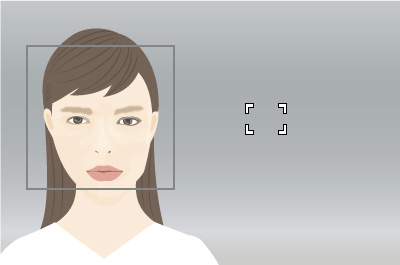
顔または瞳にピントが合わない状態

顔または瞳にピントを合わせることが可能な状態
- [ワイド]:
- 被写体が動きまわり、顔の位置が予測できない場合などに便利です。
- [ゾーン]、[中央]、[フレキシブルスポット]、[拡張フレキシブルスポット]:
- あらかじめ構図を決めている場合、または複数の被写体の中から特定人物にピントを合わせたい場合に設定します。
2. カスタムキーに[瞳AF]機能を割り当てて使用する場合
カスタムキーに[瞳AF]を割り当てて使用します。そのカスタムキーを押している間だけ人の瞳にピントを合わせることができます。
おすすめのシーン
- ポートレート、動きのある人物(1人)の撮影
- 人物を撮影する際、瞳にフォーカスを合わせることを重視して撮影したい場合。
- フォーカスエリアの大きさや位置に関わらず、画面内に顔が入ると顔を検出し、瞳にフォーカスを合わせます。
例えば[フォーカスエリア]が[フレキシブルスポット]で、フォーカス枠外の瞳にピントを合わせたいときに、[フォーカスエリア]を変更することなく[瞳AF]を使用できます。
このため動きのある人物撮影時でもカメラまかせで撮影できます。
主な特徴
- [フォーカスエリア]は一時的に[ワイド]になり、任意に選択はできません。一時的に画面全体で[瞳AF]を使用したいときに便利です。
- 被写体(人物)が画面内のどの位置に居ても 顔または瞳を検出しフォーカスを合わせます。
[瞳AF]を割り当てたカスタムキーを押している間は、画面全域で瞳を検出/追従します。(AF-C設定時)
- 顔または瞳を検出できない場合は、オートフォーカスは動作しません。
操作手順
- MENU →
 (撮影設定1)→[顔/瞳AF設定]→[検出対象]→[人物]を選びます。
(撮影設定1)→[顔/瞳AF設定]→[検出対象]→[人物]を選びます。
[右目/左目選択]、[顔/瞳枠表示]は希望の設定を選びます。
- MENU →
 (撮影設定2)→[
(撮影設定2)→[ カスタムキー]→ 希望のキーに[瞳AF]の機能を設定する。
カスタムキー]→ 希望のキーに[瞳AF]の機能を設定する。
- 人物の顔に本機を向け、[瞳AF]の機能を割り当てたキーを押す。
- キーを押したままシャッターボタンを押す。

瞳を検出した場合:
瞳にフォーカスが合う
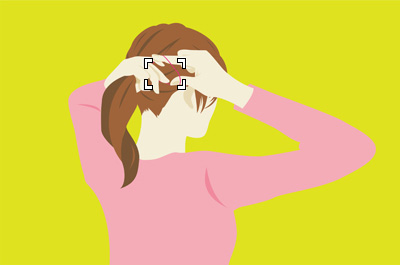
瞳を検出できない場合:
ピント合わせは行われない。ポートレート撮影などで確実に瞳だけにピントを合わせたいシーンにおすすめ
検出する瞳を選択する[右目/左目選択]
フォーカスする瞳を自動的に選択する以外に、右目または左目をあらかじめ指定しておくことができるようになりました。例えば、ポートレート撮影時、あらかじめ狙いたい目が決まっている場合などに構図や撮影に集中できます。MENUの[右目/左目選択]より、[右目]、[左目]、[オート]のいずれかを設定可能。瞳AFでの撮影時に設定が反映されます。
さらに、 [右目/左目切換]をカスタムキーに割り当てておくことにより、撮影中もカスタムキーを押すたびに瞬時に[右目]、[左目] の切り替えが可能です。シーンに応じて使い分け頂けます。
MENUで検出する瞳を選択する
操作手順
MENU →  (撮影設定1)→[顔/瞳AF設定]→ [右目/左目選択]→ 希望の設定項目を選ぶ。
(撮影設定1)→[顔/瞳AF設定]→ [右目/左目選択]→ 希望の設定項目を選ぶ。
- [オート]:
- カメラが自動で検出する。
- [右目]:
- 被写体の右目(撮影者側から見て左側の目)を検出する。
- [左目]:
- 被写体の左目(撮影者側から見て右側の目)を検出する。
カスタムキーを押すたびに検出する瞳の左右を切り換える
操作手順
MENU →  (撮影設定2)→[
(撮影設定2)→[ カスタムキー]→ 希望のキーに[右目/左目切換]の機能を設定する。
カスタムキー]→ 希望のキーに[右目/左目切換]の機能を設定する。
- [右目/左目選択]が[右目]または[左目]の場合:
[右目/左目切換]を割り当てたカスタムキーを押すたびに検出する瞳の左右を切り換えることができます。
- [右目/左目選択]が[オート]の場合:
[右目/左目切換]を割り当てたカスタムキーで一時的に検出する瞳の左右を切り換えることができます。
以下の操作などを行うと、一時的な左右の選択は解除され、カメラが自動的に瞳を検出する状態に戻ります。
- シャッターボタンの半押しをやめる
- [AFオン]、[瞳AF]を割り当てたカスタムキーを押すのをやめる
- Fnボタン、MENUボタンを押す
トラッキングと[顔/瞳AF設定]の連携
あらかじめ、MENUで[顔/瞳AF設定]→[AF時の顔/瞳優先]→[入]に設定しておくと、トラッキングで被写体を追従中に被写体の顔や瞳が検出された場合、自動で顔または瞳にピント合わせが可能になります。スポーツ撮影やモデルが回転する動きのあるポートレートなどの撮影で有効です。
- 遠くの被写体をトラッキングしている。
- 被写体が近づき、顔を認識した場合、フォーカス枠は顔または瞳に移動する。
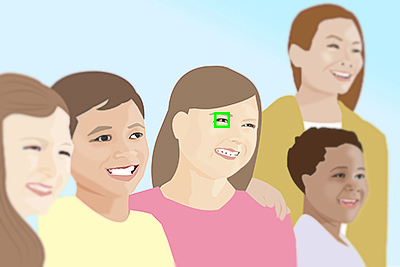
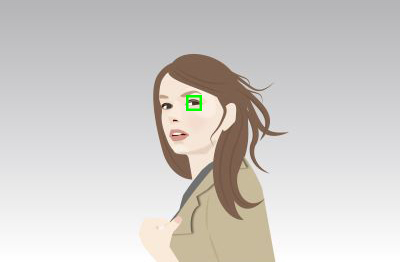


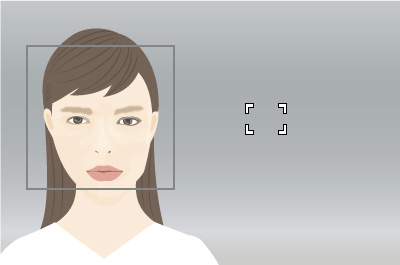


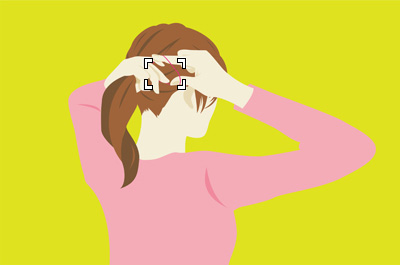
![]() (撮影設定1)→[顔/瞳AF設定]→ [右目/左目選択]→ 希望の設定項目を選ぶ。
(撮影設定1)→[顔/瞳AF設定]→ [右目/左目選択]→ 希望の設定項目を選ぶ。![]() (撮影設定2)→[
(撮影設定2)→[![]() カスタムキー]→ 希望のキーに[右目/左目切換]の機能を設定する。
カスタムキー]→ 希望のキーに[右目/左目切換]の機能を設定する。